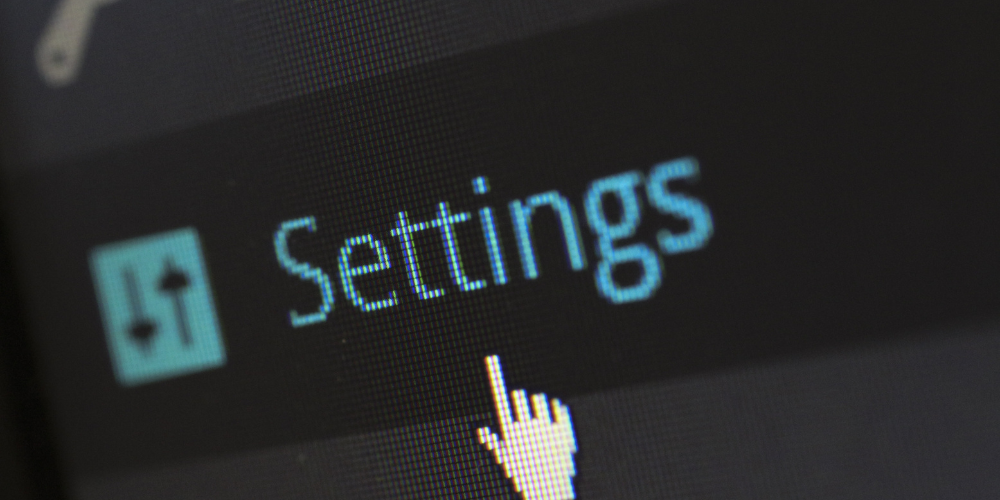Ketika Anda mencoba menginstal tema atau plugin di WordPress, terkadang Anda dapat menghadapi pesan kesalahan yang mengatakan ‘Destination folder already exists’ atau ‘Folder tujuan sudah ada.’ Pesan kesalahan ini muncul ketika WordPress mendeteksi bahwa folder yang seharusnya digunakan untuk menginstal tema atau plugin telah ada sebelumnya di direktori WordPress Anda. Namun, masalah ini dapat diatasi dengan beberapa langkah sederhana. Artikel ini akan membahas cara mengatasi error ‘Destination Folder Already Exists’ saat menginstal tema atau plugin di WordPress.
Mengapa Error Ini Terjadi?
Error ‘Destination Folder Already Exists’ terjadi ketika WordPress mencoba mengekstrak atau menginstal tema atau plugin, dan ia menemukan bahwa folder yang seharusnya dibuat untuk tema atau plugin tersebut telah ada sebelumnya di direktori yang sama. Hal ini mungkin terjadi karena:
- Penginstalan Gagal Sebelumnya: Mungkin ada upaya penginstalan sebelumnya yang tidak berhasil, meninggalkan folder yang tidak lengkap atau rusak.
- Nama Folder yang Sama: Tema atau plugin yang Anda coba instal memiliki nama folder yang sama dengan tema atau plugin lain yang sudah ada di direktori yang sama.
Cara Mengatasi Error ‘Destination Folder Already Exists’
Berikut adalah beberapa langkah yang dapat Anda ambil untuk mengatasi error ‘Destination Folder Already Exists’ di WordPress:
1. Hapus Folder yang Sudah Ada
Langkah pertama adalah menghapus folder yang sudah ada di direktori yang dimaksud. Ini dapat dilakukan melalui FTP atau panel kontrol hosting Anda. Pastikan Anda membuat cadangan terlebih dahulu jika Anda khawatir kehilangan data yang ada di folder tersebut.
- Buka klien FTP atau panel kontrol hosting Anda.
- Navigasikan ke direktori WordPress Anda (biasanya bernama
public_htmlatauwww). - Cari folder yang sesuai dengan tema atau plugin yang ingin Anda instal.
- Hapus folder tersebut secara permanen.
2. Instal Ulang Tema atau Plugin
Setelah Anda menghapus folder yang sudah ada, kembali ke dasbor WordPress Anda dan coba menginstal tema atau plugin lagi. Biasanya, proses instalasi sekarang harus berjalan tanpa masalah, dan tema atau plugin akan diinstal dengan sukses.
3. Periksa Konflik dengan Plugin Lain
Terkadang, konflik dengan plugin lain dapat menyebabkan error ‘Destination Folder Already Exists.’ Pastikan untuk memeriksa apakah ada plugin lain yang mungkin menyebabkan masalah tersebut. Anda dapat menonaktifkan plugin-plugin lain sementara dan mencoba menginstal tema atau plugin yang ingin Anda gunakan. Jika instalasi berjalan lancar, aktifkan plugin-plugin satu per satu untuk mengidentifikasi yang menyebabkan konflik.
4. Periksa Nama Folder yang Sama
Pastikan tidak ada folder lain yang memiliki nama yang sama dengan tema atau plugin yang ingin Anda instal. Nama folder harus unik di dalam direktori tema atau plugin. Jika ada konflik nama folder, Anda dapat mengubah nama folder yang salah satu dari mereka.
5. Update WordPress dan Plugin
Pastikan WordPress dan semua plugin yang Anda gunakan diperbarui ke versi terbaru. Terkadang, pembaruan ini mencakup perbaikan terhadap masalah instalasi.
6. Gunakan File ZIP
Jika Anda masih mengalami masalah setelah mencoba langkah-langkah di atas, Anda dapat mencoba menginstal tema atau plugin menggunakan file ZIP. Caranya adalah:
- Unduh file ZIP tema atau plugin yang ingin Anda instal.
- Masuk ke dasbor WordPress Anda.
- Pergi ke “Plugins” (Plugin) jika Anda menginstal plugin atau “Appearance” (Tampilan) > “Themes” (Tema) jika Anda menginstal tema.
- Klik tombol “Add New” (Tambah Baru) di bagian atas halaman.
- Pilih opsi “Upload Theme” (Unggah Tema) atau “Upload Plugin” (Unggah Plugin) di bagian atas halaman.
- Pilih file ZIP yang telah Anda unduh dan instal.
Kesimpulan
Error ‘Destination Folder Already Exists’ dapat menghentikan Anda dari menginstal tema atau plugin baru di WordPress, tetapi dengan mengikuti langkah-langkah di atas, Anda dapat dengan cepat mengatasi masalah tersebut dan melanjutkan pengembangan situs Anda. Pastikan selalu mencadangkan situs Anda sebelum melakukan perubahan besar-besaran atau pembaruan.